How to Print on pages with customised size
Printers जिनमें customised size के pages को print करने की क्षमता होती है उनमें किस प्रकार से आपके पेपर साईज के अनुसार print दे सकते है इससे संबंधित जानकारी निम्नानुसार है :-
सबसे पहले आपको जिस फाईल का print लेना है उसे open करेंगे
फाईल के open होने के पश्चात print command (Ctrl+P) देंगे।
जिससे उपर दर्शाये चित्रानुसार Print Dialog Box ओपन हो जायेगा।
"Name" option के सामने दर्शायी drop-down list से वांछित Printer को select कर लेंगे।
इसके बाद उपर दर्शाये चित्रानुसार "Properties" option पर click करेंगे। जिससे नीचे दर्शाये अनुसार Dialog box open हो जायेगा।
इसके द्वारा आप Page के Printing Option को Setup कर सकते है। जैसे Page size, colour option, Page Source (Printer Tray-1 or 2) इत्यादि।
"Page Size" option के द्वारा आप जिस पेज पर प्रिन्ट करना चाहते है उसको चयन करना है। गोले में अंकित स्थान पर उस Page Size का measurements ( चौडाई व लम्बाई ) दिखाई देगी।
यदि इस list में आपका वांछित Page size दिखाई न दे रहा हो तो इसके लिए एक नया Custom Page Size create करेंगे।
Custom Page Size create करने के लिए उपर दर्शाये चित्रानुसार "Paper/Quality" option पर click करेंगे।
फिर चिन्हित "Custom" option पर click करेंगे। जिससे नीचे दर्शाये चित्रानुसार Dialog Box open हो जायेगा।
घेरे में अंकित "Name" field में पेज का नाम अंकित करते हुए चित्र में अंकित संख्या-2 वाले स्थान में Inches or millimetres में से एक को choose करना है।
उसके बाद चित्र में अंकित संख्या-3 वाले स्थान में वांछित पेज का measurements अंकित करने है। जिसकी range उनके नीचे वाली स्थान पर दर्शायी देगी।
इसके बाद आपको "save" पर click करना है।
इसके बाद उपर दर्शाये चित्रानुसार घेरे में अंकित "OK" पर click करना है।
आपको पुन: Print Dialog Box दिखाई देगा जिसमें उपर दर्शाये चित्र के अनुसार घेरे में अंकित "Preview" option पर click करना है।
"Preview option" open होने के पश्चात् उपर दर्शाये चित्रानुसार अंकित "Page Setup" option पर click करना है।
जिससे "Page Setup" का Dialog box open हो जायेगा।
इसमें "Page Size" option की list में से एक का चयन करना है।
इस लिस्ट में आपके द्वारा Customised Page Size (इस उदाहरण में FS) भी दिखाई देगा। जिसका चयन कर "OK" पर click करना है।
अब आपके पेज के printing area को पेज के अनुसार set करने के लिए उपर दर्शाये चित्रानुसार घेरे में अंकित "Show Margins" को tick करना है। जिससे पेज पर printing area को set किया जा सकता है।
आपके अनुसार Print Preview में पेज का setup हो जाने के पश्चात् पेज को प्रिन्ट देवे।
- - - - - - - - - - - - - - - - - - - - - - - - - - - - - - - - - - - - - - - - - - - - - - - - - - - - - - - - - -
- - - - - - - - - - - - - - - - - - - - - - - - - - - - - - - - - - - - - - - - - - - - - - - - - - - - - - - - - -
द्वारा
गजेन्द्र सिंह,
सूचना सहायक,
भू-प्रबन्ध विभाग राज.
- - - - - - - - - - - - - - - - - - - - - - - - - - - - - - - - - - - - - - - - - - - - - - - - - - - - - - - - - -
- - - - - - - - - - - - - - - - - - - - - - - - - - - - - - - - - - - - - - - - - - - - - - - - - - - - - - - - - -



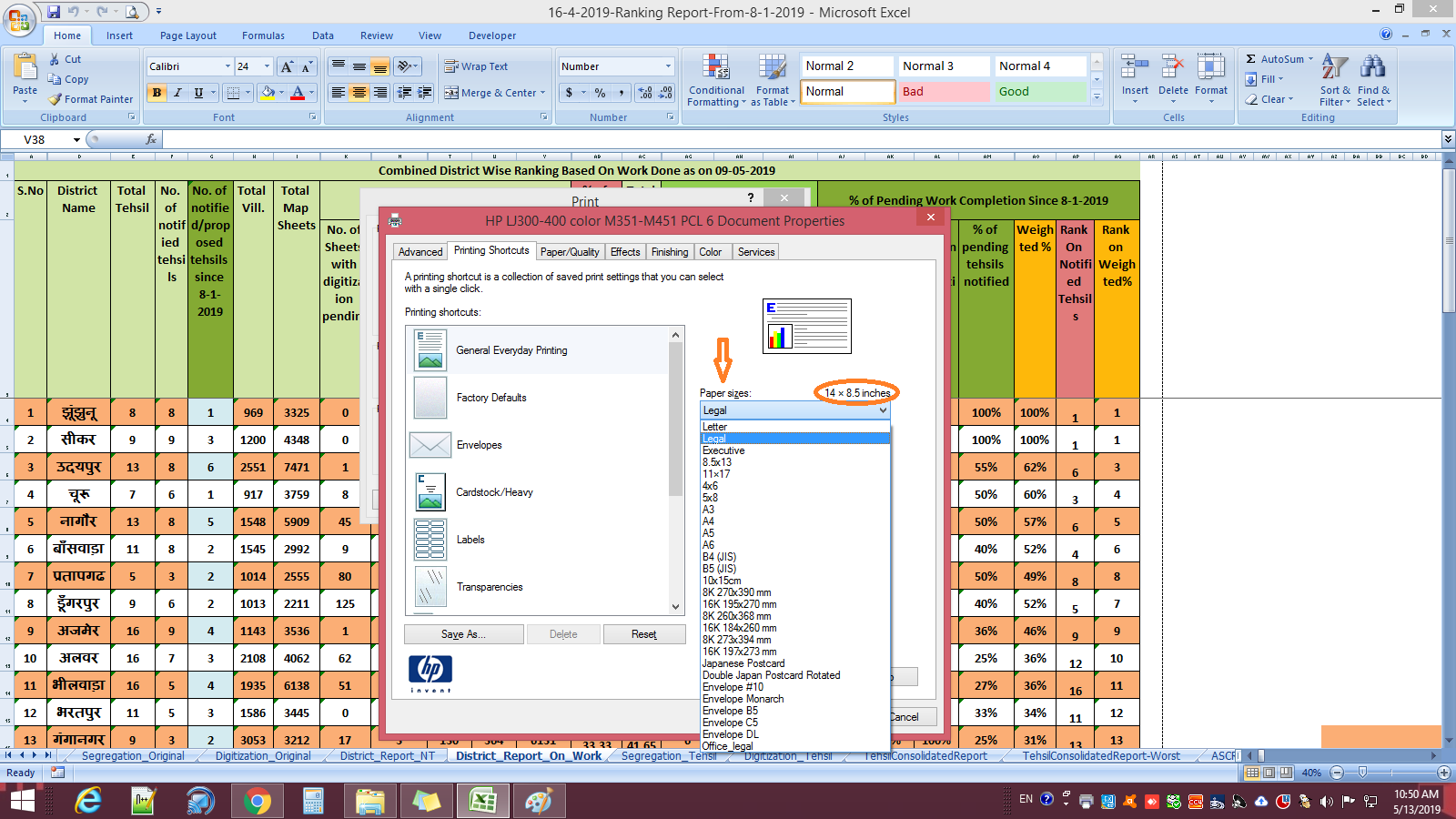









Comments
Post a Comment